Table of Contents
Introducción
¿Quieres bloquear los 60 fps en el reproductor de vídeo de YouTube de 720p, 1080p, 4K u 8K? ¿Y es porque tu ordenador utiliza demasiada CPU y memoria? Entonces estás en la página de ayuda correcta para bloquear los 60fps en todos los vídeos de YouTube. Esta función elimina los 60fps para la calidad de vídeo como 720p, 1080p, y superior. Para utilizar esta función, debes instalar la extensión Turn Off the Lights Browser. Es una herramienta gratuita y de código abierto que puedes descargar en nuestro sitio web oficial.
¿Qué es la frecuencia de imagen (fps)?
La velocidad de fotogramas es el valor de la medida de la rapidez con que aparecen un número de fotogramas en un segundo, por lo que también se denomina FPS (fotogramas por segundo). Las películas, las emisiones de televisión, los contenidos de vídeo en streaming e incluso los smartphones utilizan la frecuencia de imagen estándar de 24 fps. Cuanto más altos son los fps, más imágenes hay en un segundo. Y más suave es la animación, por lo que no hay vídeos sin tartamudeo.
Nota: Los ordenadores más antiguos no pueden manejar los altos FPS como 4K en 60fps. Puede aumentar el uso de la CPU si la aceleración de hardware está desactivada en su navegador web. Que puede conducir a un rendimiento lento en su computadora.
¿Qué ventajas tiene bloquear los 60FPS en YouTube?
Bloquear los 60 fotogramas por segundo (FPS) en YouTube puede tener algunas ventajas potenciales, como reducir la fatiga visual y la cantidad de datos utilizados al transmitir vídeos.
Una de las ventajas de bloquear los 60 FPS es que puede reducir el desenfoque de movimiento en los vídeos. Esto puede facilitar el seguimiento de la acción en rápido movimiento y reducir la fatiga visual.
Otra ventaja es que puede reducir la cantidad de datos utilizados al transmitir vídeos. Esto se debe a que los vídeos con una mayor velocidad de fotogramas (como 60 FPS) requieren más ancho de banda y pueden consumir más datos. Al bloquear 60 FPS, puedes reducir la cantidad de datos utilizados y potencialmente ahorrar dinero en tu factura de Internet si tienes un plan de datos limitado.
También vale la pena señalar que algunas personas pueden preferir una velocidad de fotogramas más baja porque puede hacer que el vídeo parezca más cinematográfico y menos «suave», lo que a veces es deseable por razones creativas.
Es importante señalar que estos beneficios son principalmente teóricos y que no existen pruebas científicas de que el bloqueo de 60 FPS tenga beneficios significativos para la salud.
¿Cómo bloquear 60fps?
Sigue los pasos que se indican a continuación para activar la función Bloquear 60 FPS (sólo para YouTube) en tu navegador web:
Para Google Chrome, Firefox, Opera
- Haz clic con el botón derecho en el botón gris de la lámpara en tu navegador favorito
- Verás que aparece un menú contextual y elige Opciones en la lista
- La página Opciones para apagar las luces aparecerá en una nueva pestaña, y usted se encuentra en la pestaña Básicos
- Desplázate hasta la parte inferior de la página web y activa la opción«Establecer automáticamente la calidad de los vídeos de YouTube» y, a continuación, la casilla«Bloquear 60fps«.
- Reinicia esa página web de vídeos de YouTube. Y elimina la calidad de vídeo 60fps de la lista
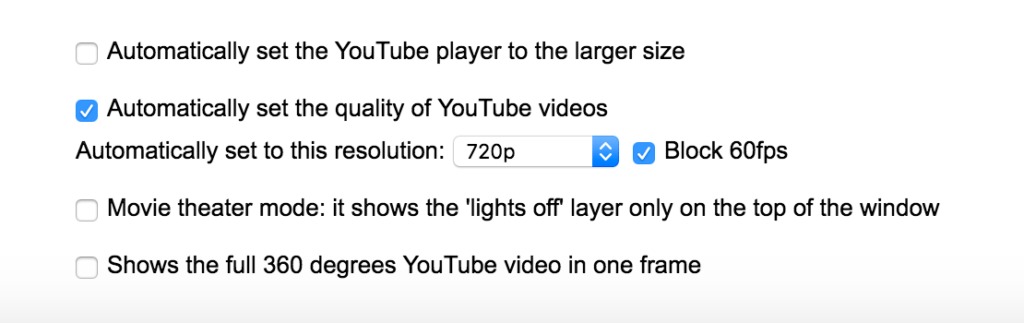
Para Microsoft Edge
- Haga clic con el botón derecho en el botón gris de la lámpara en su navegador web Microsoft Edge
- Verás que aparece un menú contextual y elige Opciones en la lista
- La página Opciones para apagar las luces aparecerá en una nueva pestaña, y usted se encuentra en la pestaña Básicos
- Desplázate hasta la parte inferior de la página web y activa la opción«Establecer automáticamente la calidad de los vídeos de YouTube» y, a continuación, la casilla«Bloquear 60fps«.
- Reinicia esa página web de vídeos de YouTube. Y elimina la calidad de vídeo 60fps de la lista
Para Safari
- Haga clic con el botón derecho en el botón de la lámpara de color (que utiliza su color de acento macOS) en su navegador web Safari 14 o superior
- Haga clic en la opción de menú Opciones
- La página Opciones para apagar las luces aparecerá en una nueva pestaña, y usted se encuentra en la pestaña Básicos
- Desplázate hasta la parte inferior de la página web y activa la opción«Establecer automáticamente la calidad de los vídeos de YouTube» y, a continuación, la casilla«Bloquear 60fps«.
- Reinicia esa página web de vídeos de YouTube. Y elimina la calidad de vídeo 60fps de la lista
Además, si sigues experimentando algún problema en esa página de vídeos de YouTube, intenta desactivar las demás extensiones de navegador que estés utilizando una por una, excepto la extensión de navegador Turn Off the Lights. Porque otras extensiones de navegador pueden ser incompatibles con nuestra función de extensión. O fuerce a bloquear este tipo de función (en la página web de YouTube) como objetivo de esa extensión de navegador. Así que con la desactivación de esa extensión va a resolver el problema con Bloquear 60FPS no funciona en el sitio web de YouTube.
Tutorial en vídeo
Conclusión
Espero que esto responda a una de tus preguntas sobre el bloque YouTube 60fps:
- Cómo reproducir vídeos de YouTube a 60 fps
- ¿Admite YouTube 60fps?
- cómo cambiar los fps en YouTube
- YouTube 60fps upload not working
- Extensión de la calidad de YouTube
- YouTube 60fps no funciona en el reproductor
Si te resulta útil para conseguir tu bloque 60fps en YouTube, entonces puedes compartir el enlace en Facebook o compartir el enlace en Twitter. Así que su familia, amigos o colegas pueden saber acerca de esta práctica herramienta gratuita.
¿Cómo activar la función de bloqueo a 60 fps en la extensión Apaga las luces?
Enjoy the videos and music you love, upload original content, and share it all with friends, family, and the world on YouTube.
Did you find technical, factual or grammatical errors on the Turn Off the Lights website?
You can report a technical problem using the Turn Off the Lights online technical error feedback form.